Restauración de medios mientras se prepara WhatsApp está atascado? He aquí cómo solucionarlo
Consejos de WhatsApp
- 1 Sobre WhatsApp
- Alternativas a WhatsApp
- Ajustes de WhatsApp
- Mejores Ideas de Mensajes
- Estado de WhatsApp
- Widget de WhatsApp
- Carpeta de WhatsApp
- WhatsApp Last Seen
- WhatsApp Business Web
- WhatsApp Business Cuenta
- Precio de WhatsApp Business
- 2 Respaldo de WhatsApp
- Respalda Mensajes de WhatsApp
- Respalda WhatsApp Automáticamente
- Respalda Extractor de WhatsApp
- Respalda WhatsApp en Línea
- Respalda Fotos/Videos de WhatsApp
- 3 Recuperación de WhatsApp
- Recuperar Mensajes de WhatsApp
- Restaurar WhatsApp Android/iPhone
- Restaurar los Mensajes Borrados
- Recuperar Imágenes de WhatsApp
- Apps Gratuitos para Recuperar WA
- Recuperar Conversaciones WhatsApp
- 4 Transferencia de Whatsapp
- Transferir WhatsApp entre Android
- Transferir Mensajes entre iPhone
- Pasar Mensajes de Android a iPhone
- Pasar Mensajes de iPhone a Android
- Mover Mensajes/Fotos desde WA a PC
- Pasar Mensajes de iPhone a PC
- Mover WhatsApp a una Tarjeta SD
- GBWhatsApp y WhatsApp Messenger
- 5 Consejo y Trucos de WhatsApp
- Hackear en WhatsApp
- WhatsApp Fondos de Pantalla
- WhatsApp Tono de Notificación
- Gestionar Contactos en WhatsApp
- Instalar WhatsApp en el iPad
- WhatsApp sin Tarjeta SIM
- Ubicación en tiempo real WhatsApp
- Problemas de WhatsApp en iPhone y Solución


Aug 01, 2025 • Categoría: Administrar Aplicaciones Sociales • Soluciones probadas
"Quería restaurar una copia de seguridad de WhatsApp existente, pero la pantalla se queda atascada en los medios de restauración mientras se prepara WhatsApp. ¿Alguien me puede decir cómo dejar de restaurar los medios de comunicación en WhatsApp en los teléfonos móviles?"
Créeme - este es uno de los problemas más comunes que enfrentan los usuarios de WhatsApp al restaurar una copia de seguridad en sus dispositivos. En el mejor de los casos, si la pantalla de la aplicación se queda atascada en los medios de restauración mientras se prepara WhatsApp, entonces podría haber un problema con la aplicación o con tu conexión. No te preocupes - en este post, te haré saber cómo restaurar WhatsApp media en Android y iPhone solucionando este problema.
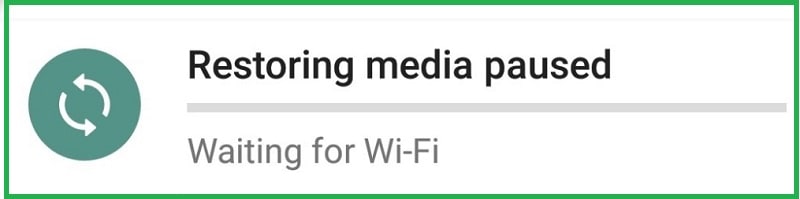
Parte 1: Aplicación atascada en la restauración de medios mientras se prepara WhatsApp
Si te enfrentas a algún problema de restauración de medios de WhatsApp, te recomiendo que pruebes las siguientes soluciones.
Fijar 1: Compruebe y corrija la conectividad de red de su dispositivo
La mayoría de las veces, obtenemos los medios de restauración se bloquea en WhatsApp debido a la mala conectividad a Internet.
Por lo tanto, para saber cómo restaurar WhatsApp media en Android, puedes ir a Ajustes de tu teléfono > Red e Internet. Desde aquí, puedes asegurarte de que tu dispositivo está conectado a una red WiFi estable o a datos móviles para restaurar la copia de seguridad de WhatsApp.
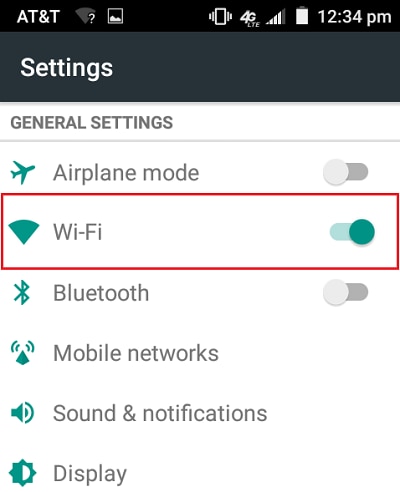
Fijar 2: Restablecer la red de su teléfono a través del modo avión
Si hay algún problema con la red de tu teléfono, puedes solucionarlo utilizando el modo Avión. En el mejor de los casos, el modo Avión desactivará automáticamente su conectividad de red y podrá desactivarlo más tarde para restablecer la red.
Para ello, sólo tienes que ir al Centro de Control de tu dispositivo y pulsar sobre el icono del Modo Avión. Además, también puedes ir a Ajustes > Red e Internet > Modo Avión y activarlo.
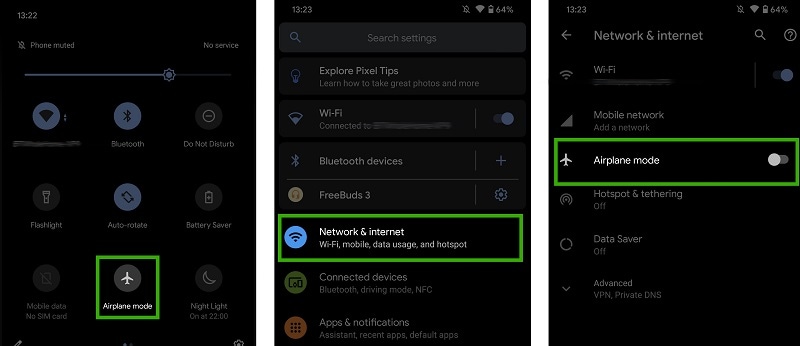
Esto desactivará automáticamente todas las conexiones de red de tu dispositivo. Espere un rato y apague el modo avión de su teléfono para solucionar el problema del bloqueo de la restauración de medios de WhatsApp.
Fijar 3: Vuelva a instalar la aplicación WhatsApp en su teléfono
Si no puede restaurar los archivos multimedia eliminados de WhatsApp en su teléfono, es posible que haya un problema con la aplicación. En este caso, solo tienes que desinstalar WhatsApp de tu dispositivo Android o iOS y reiniciarlo. Más tarde, puedes ir a Play Store o App Store en tu dispositivo, buscar WhatsApp e instalarlo en tu teléfono.
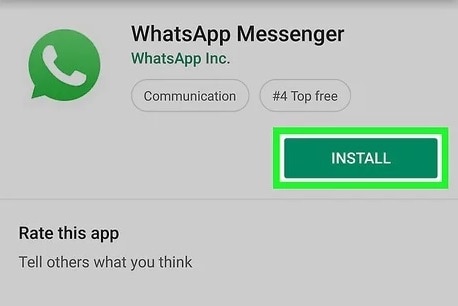
Fijar 4: Borrar la aplicación y los datos de caché de WhatsApp
Otra razón por la que la restauración de los medios de comunicación se prepara para ser bloqueado en WhatsApp podría estar relacionado con los datos existentes de la aplicación. En los dispositivos Android, este problema puede solucionarse fácilmente borrando la aplicación y los datos de caché de WhatsApp.
Solo tienes que desbloquear tu dispositivo Android e ir a Ajustes > Almacenamiento > Aplicaciones y buscar WhatsApp. También puedes encontrarlo en Ajustes > Apps > WhatsApp > Almacenamiento. Aquí, pulsa sobre los botones "Borrar datos" y "Borrar caché" para borrar todos los datos existentes en la aplicación.
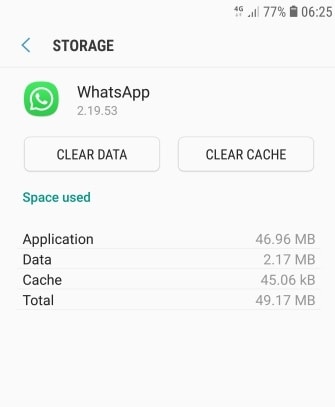
Fijar 5: Borrar el almacenamiento de su teléfono para liberar espacio disponible
Por último, si no hay suficiente espacio en tu dispositivo Android o iOS, entonces WhatsApp puede quedarse atascado en la pantalla de restauración de medios. Esto se debe a que si no hay espacio disponible en su dispositivo, entonces WhatsApp no puede restaurar su copia de seguridad.
Para liberar espacio para restaurar archivos multimedia en WhatsApp, basta con desbloquearlo e ir a Ajustes > Almacenamiento > Administrador de almacenamiento. Aquí puedes comprobar cuánto espacio ocupa en tu dispositivo y deshacerte manualmente de los datos no deseados.
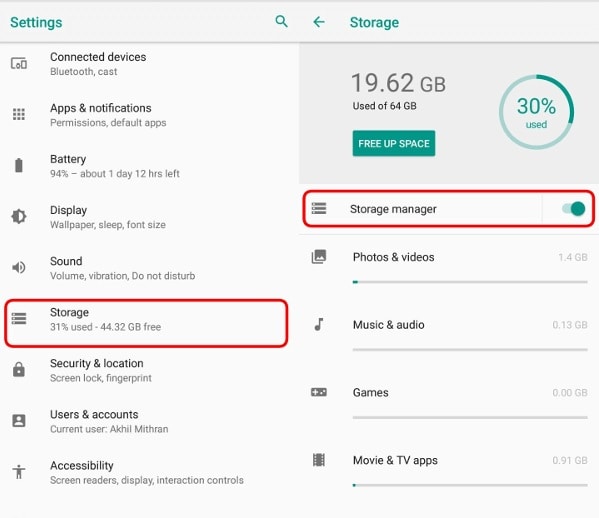
Por ejemplo, basta con eliminar algunas fotos, vídeos, documentos, etc. para obtener espacio suficiente para restaurar la copia de seguridad de WhatsApp.
Parte 2: ¿Cómo restaurar WhatsApp Media en Android sin ninguna copia de seguridad?
Por ahora, usted sería capaz de solucionar el WhatsApp atascado en la preparación para restaurar los medios de comunicación problema. Aunque, si todavía no puede restaurar una copia de seguridad de WhatsApp existente en su dispositivo Android, a continuación, utilizar una herramienta de recuperación de datos en su lugar. Yo recomendaría probar Dr.Fone - Recuperación de datos (Android) que puede restaurar todo tipo de contenido relacionado con WhatsApp sin ningún problema.

Dr.Fone - Recuperación de datos (Android)
Primer software de recuperación de datos para Android del mundo
- Puede extraer chats de WhatsApp, fotos, vídeos, documentos, notas de voz y cualquier otro dato de WhatsApp.
- Para restaurar tus datos de WhatsApp, sólo tienes que conectar tu dispositivo y seguir un sencillo asistente sin complicaciones técnicas.
- La aplicación proporcionará una vista previa de los datos de WhatsApp en diferentes categorías como Fotos, Vídeos, Chats, etc.
- Los usuarios pueden simplemente seleccionar los datos de WhatsApp que desean recuperar y guardarlos en cualquier ubicación de su sistema.
Para saber cómo restaurar medios de WhatsApp en Android sin una copia de seguridad existente, sigue estos pasos:
Step 1:Inicie Dr.Fone - Recuperación de datos (Android) y conecte su dispositivo
Sólo tiene que ir a la página web oficial de Dr.Fone para instalar la herramienta de recuperación de datos y ejecutarlo en su sistema. Basta con abrir el kit de herramientas Dr.Fone, seleccionar la función Recuperación de datos y conectar el dispositivo al sistema.

Paso 2:Selecciona tu teléfono Android y empieza a escanearlo
En la interfaz de Dr.Fone - Recuperación de datos, vaya a su barra lateral y seleccione las funciones de recuperación de WhatsApp. Simplemente verifique la instantánea de su dispositivo desde aquí y haga clic en el botón "Siguiente".

Paso 3:Espera a que la aplicación extraiga tus datos de WhatsApp
Simplemente espere unos minutos mientras la aplicación escanea su dispositivo Android e intenta recuperar sus datos perdidos de WhatsApp. Es muy recomendable no desconectar el teléfono Android durante el proceso de recuperación.

Paso 4:Instale una aplicación especial
Tras completar el proceso de recuperación, la aplicación te pedirá que instales una app especial. Por favor, acepta y concédele el permiso necesario para instalar la aplicación que te permitirá previsualizar tus datos.

Paso 5: Previsualiza y restaura tus datos de WhatsApp
Al final, la aplicación mostrará todo el contenido extraído en diferentes categorías. Basta con ir a la barra lateral para visitar cualquier categoría y previsualizar los datos en su interfaz nativa.

También hay una opción en la parte superior para permitir la vista previa de todos o sólo los datos borrados de WhatsApp. Por último, seleccione los archivos que desea restaurar y haga clic en el botón "Recuperar" para guardarlos.

Esto nos lleva al final de este post de solución de problemas sobre cómo restaurar los medios de WhatsApp o arreglar la aplicación está atascado en la restauración de los medios de comunicación durante la preparación de WhatsApp. Aunque, si usted no es capaz de restaurar los medios de comunicación WhatsApp desde una copia de seguridad existente, a continuación, utilizar Dr.Fone - Recuperación de Datos (Android) en su lugar. Una aplicación 100% segura y fiable, puede extraer y recuperar todo tipo de contenido borrado o inaccesible de WhatsApp en tu teléfono Android fácilmente.
En la interfaz de Dr.Fone - Recuperación de datos, vaya a su barra lateral y seleccione las funciones de recuperación de WhatsApp. Simplemente verifique la instantánea de su dispositivo desde aquí y haga clic en el botón "Siguiente".

Paso 1:Espera a que la aplicación extraiga tus datos de WhatsApp
Simplemente espere unos minutos mientras la aplicación escanea su dispositivo Android e intenta recuperar sus datos perdidos de WhatsApp. Es muy recomendable no desconectar el teléfono Android durante el proceso de recuperación.

Paso 2:Instale una aplicación especial
Tras completar el proceso de recuperación, la aplicación te pedirá que instales una app especial. Por favor, acepta y concédele el permiso necesario para instalar la aplicación que te permitirá previsualizar tus datos.

Paso 3:Previsualiza y restaura tus datos de WhatsApp
Al final, la aplicación mostrará todo el contenido extraído en diferentes categorías. Basta con ir a la barra lateral para visitar cualquier categoría y previsualizar los datos en su interfaz nativa.

También hay una opción en la parte superior para permitir la vista previa de todos o sólo los datos borrados de WhatsApp. Por último, seleccione los archivos que desea restaurar y haga clic en el botón "Recuperar" para guardarlos.
















Paula Hernández
staff Editor